Вы сталкивались с ситуацией: при установке приложений на ПК, добавляется подозрительный софт. В обозревателе появляются сторонние панели инструментов, меняется стартовая страница. Как с этим бороться? Используйте Junkware Removal Tool. Это специализированный софт, удаляющий нежелательное ПО.
Что это такое
Junkware Removal Tool (JRT) — бесплатная утилита, которая сканирует ПК на наличие вредоносного кода, и удаляет его. Принадлежит известному на рынке производителю антивирусных программ Malwarebytes.
Возможности
- Находит и удаляет 250 вредоносных объектов;
- Находит потенциально опасные программы (PUP) и удаляет их следы пребывания в системе;
- Блокирует рекламный софт;
- Очищает браузер от рекламы и расширений, которые установились без вашего ведома.
JRT используется для удаления угроз, которые не являются троянами или вирусами. Поэтому их не видят антивирусы. Используйте утилиту совместно с установленным в системе антивирусом.
Как работает
Исполняемый «exe» файл занимает 1.7 мегабайт. После запуска появится окно без графического интерфейса, начнется сканирование системы. Ничего настраивать не нужно. Вы не сможете контролировать его работу. Приложение самостоятельно удаляет ненужные компоненты, без предложений пользователю вариантов решения.
Программа Junkware Removal Tool.
После окончания работы предоставляет отчет в текстовом документе. Его главная особенность — простота.
Junkware Removal Tool скачать
Во время работы JRT закроет проводник и обозреватель. Поэтому перед запуском программы закройте их самостоятельно, чтобы не потерять важную информацию.
Приложение англоязычное. Junkware Removal Tool официальный сайт русская версия просто не нужна. Все понятно. Работа происходит в автоматическом режиме.
Junkware Removal Tool официальный сайт расположен по адресу: https://ru.malwarebytes.com/junkwareremovaltool/ . Чтобы скачать приложение кликните по ссылке: https://downloads.malwarebytes.com/file/JRT-EOL .
Начало работы
Запустите скачанный «exe» файл от имени администратора. Для этого кликните по нем правой кнопкой мыши, выберите соответствующий пункт меню. 
Запустите JRT. Утилита установится в директорию «Temp» и запустит консоль. Появится сообщение, что разработчики не несут ответственности за работу программы. Все риски под вашу ответственность. 
Приложение создаст точку восстановления ОС, произведет очистку от вредоносного софта. Сканирование происходит автоматически.
На ПК должно быть включено восстановление, иначе программа пропустит этот шаг.
Работа происходит так:
- Создается точка восстановления;
- Проверяются: автозагрузка, программы, службы, файлы, папки, имеющие отношение к интернет, ярлыки.
 В консоли отобразится результат работы.
В консоли отобразится результат работы.
COMSS.RU и Junkware Removal Tool (Как удалить тулбары и рекламу?) ►◄
Автоматически откроется текстовый файл «JRT», где посмотрите изменения, сделанные программой. 
Как вернуть ОС в первоначальное состояние
Если после сканирования JRT, появятся сбои в работе ПО, верните все в первоначальное состояние используя точку восстановления. Если перестанет загружаться система, верните ее в рабочее состояние используя загрузочную флешку.
Вывод
Не пугайтесь, что нет Junkware Removal Tool на русском. Утилита все сделает сама без вашего участия. Ее недостатки — невозможность контролировать процесс удаления. Приложение не видит тулбары, специфичные для русскоязычного сегмента. Рекомендую использовать утилиту как дополнительный инструмент для удаления рекламного ПО.
Источник: public-pc.com
Junkware Removal Tool 8.1.4
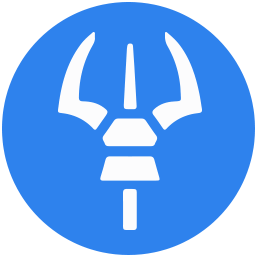
Сейчас можно встретить много приложений и сайтов, которые являются распространителями вредоносного рекламного ПО. Однако существует немало утилит и программ, призванных с ними бороться. Одна из таких — Junkware Removal Tool.
Удаление вредоносных приложений
С большинством угроз Junkware Removal Tool справляется отлично. Однако тут есть некоторые нюансы. Утилита не рассчитана на удаление популярного в русскоязычном интернете специфического вредоносного ПО (Mail.ru, Amigo и прочее).
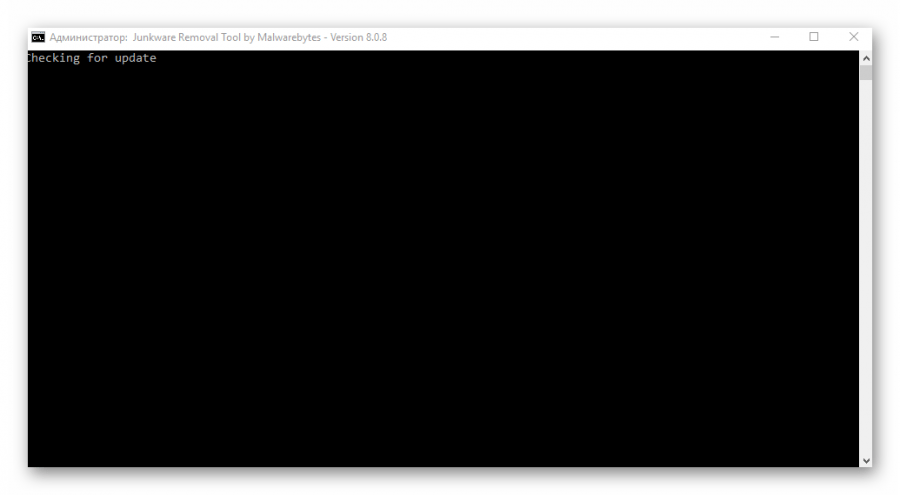
Учтите, что пока будет происходить сканирование, все окна Проводника, вкладки браузера и прочее будут закрыты. Чтобы случайно не потерять важные данные, закройте все сами перед использованием утилиты.
Возможность отката после использования
Перед тем, как начать свою деятельность, Junkware Removal Tool создает точку восстановления. Это делается на случай, если вдруг ОС начнет работать некорректно. Тогда у вас будет возможность вернуть прежнее состояние системы.
Автоматическое создание отчета
По окончанию сканирования и устранения рекламного шпионского ПО и прочих угроз утилита создаст отчет и сохранит его на рабочем столе. В нем будут отображены все ее действия, то есть, что было устранено удачно, а что не удалось ликвидировать. В ходе тестирования утилита показала высокие результаты в удалении шпионского и рекламного ПО.
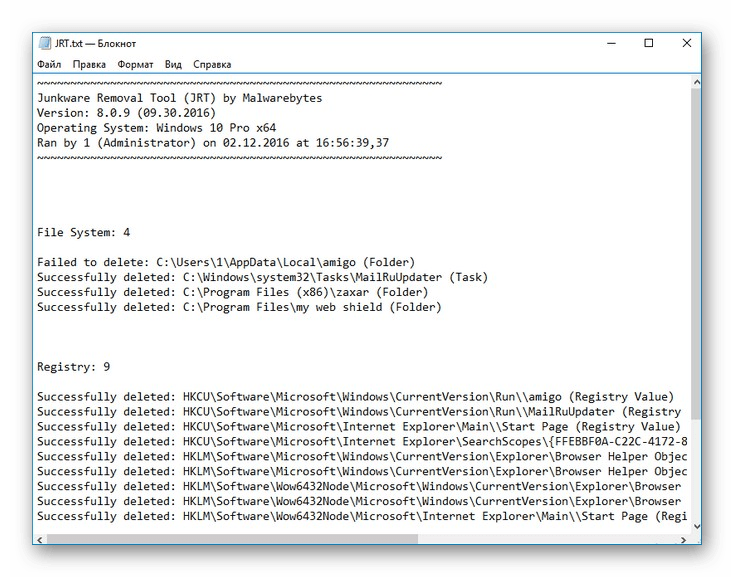
Достоинства
- Минималистичный интерфейс;
- Высокая скорость работы;
- Простота в использовании.
Недостатки
- Не удаляет популярные, в рунете, рекламные тулбары.
- После старта сканирования закрывает все программы, отключает процессы и драйвера;
- Отсутствие контроля над процессом устранения угроз;
- Нет русификации.
В итоге нужно отметить, что данная утилита не является лидером среди себе подобных и может устранить не все угрозы. Лучше использовать ее как запасной, но отнюдь не основной инструмент в борьбе с рекламным ПО.
Источник: lumpics.ru
Как удалять Adware и Malware вирусы приложением Junkware Removal Tool


С каждым днем не только вирусов становится все больше, но и приложений, которые выпущены, чтобы с ними бороться. Вирусные программы в привычном понимании, такие как Trojan или шифратор файлов, могут быть пойманы антивирусами. Но Adware и Malware угрозы слишком часто «эволюционируют», чтобы отлавливаться стандартными антивирусными средствами. Даже при проверке компьютера признанными антивирусам не всегда удается избавиться от Adware и Malware угроз, и здесь на помощь приходят специализированные программы, такие как Junkware Removal Tool.
Какие угрозы позволяет устранить Junkware Removal Tool

Для борьбы с привычными вирусами приложение Junkware Removal Tool не предназначено, и оно нацелено на выявление и устранение Adware и Malware угроз. Иначе говоря, приложение может найти и убрать расширения, показывающие дополнительную рекламу при посещении сайтов, программы, накладывающие запрет на внесение изменений в настройки браузера, различные приложения, которые связываются с интернетом, но удалить их штатными средствами не получается, и так далее.
Обратите внимание: В данной статье рассматривается работа приложения Junkware Removal Tool, тогда как программ для очистки компьютера от Adware и Malware вирусов доступно немало. Среди них наиболее известно приложение AdwCleaner, но данные программы не являются заменой друг для друга, и одна служит дополнением другой. Если приложение Junkware Removal Tool не справилось с очисткой компьютера от нежелательного программного обеспечения, рекомендуется воспользоваться AdwCleaner, и также работает это правило в обратном случае.
Как пользоваться Junkware Removal Tool
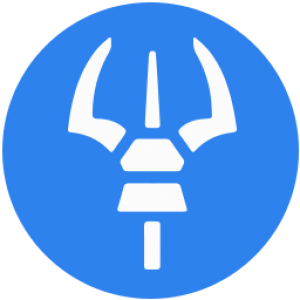
Приложение Junkware Removal Tool можно загрузить бесплатно с официального сайта разработчиков. После загрузки установка ему не потребуется. В данный момент приложение Junkware Removal Tool на русском не представлено (несмотря на некоторые переведенные элементы в интерфейсе, если запускать на русскоязычной версии Windows), и ниже мы приведем краткую инструкцию как им пользоваться.
Первым делом после загрузки необходимо нажать на ярлык программы Junkware Removal Tool. Она сразу запустится, после чего пользователь увидит соглашение и базовую информацию о разработчиках приложения. Чтобы пропустить данное окно и перейти непосредственно к работе с программой, нужно нажать на клавиатуре любую клавишу.
Далее может появиться сообщение об ошибке – такое бывает на Windows 10, либо приложение сразу запустится в работу. Если появилось сообщение об ошибке, нажмите еще раз любую клавишу, чтобы запустить процесс проверки компьютера и удаления с него вредоносных программ.
Работает Junkware Removal Tool в несколько этапов:
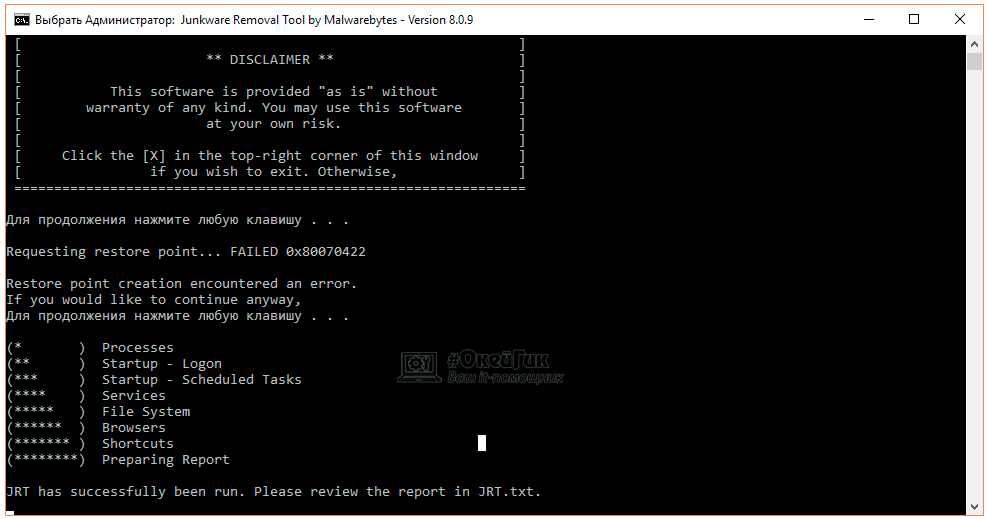
- Первым делом создается точка восстановления Windows, чтобы при возникновении проблем пользователь мог вернуться к ней;
- Далее по порядку проверяются: приложения в автозагрузке, запущенные программы (в том числе и в фоновом режиме), службы Windows, некоторые файлы и папки (имеющие непосредственное отношение к интернету), браузеры и их ярлыки.
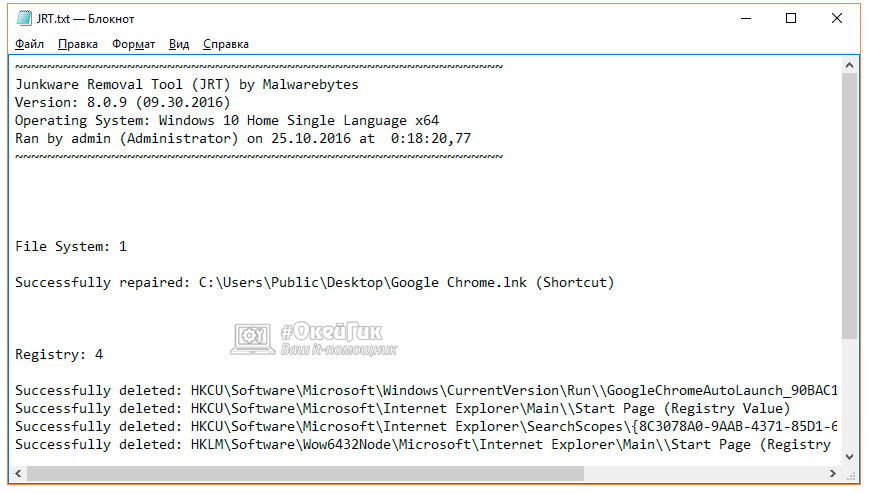
Важно: На этапе проверки приложением Junkware Removal Tool, у вас закроются практически все программы, даже запущенные в фоновом режиме.
После проверки программа Junkware Removal Tool создаст файл-отчет под названием JRT.txt, в котором содержится вся информация о проведенной работе. Информация в отчете разделена на категории, в каждой из которых написано, что было исправлено. На примере ниже вы можете видеть, что приложение Junkware Removal Tool исправило ярлык Chrome в файловой системе и удалило 4 записи в реестре.
Обратите внимание: Если сбои в работе системы возникают после проверки компьютера приложением Junkware Removal Tool, воспользуйтесь созданной точкой восстановления.
Когда имеются подозрения, что программа удалила не все Adware и Malware вирусы с компьютера, нужно провести проверку приложением AdwCleaner. Также не забывайте, что данные приложения справляются только с вредоносными программами, связанными с интернетом, тогда как на компьютере после проверки ими могут продолжать действовать обычные вирусы.
Источник: okeygeek.ru